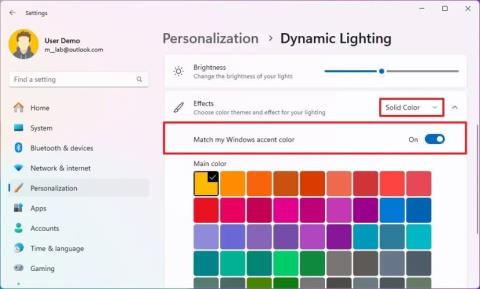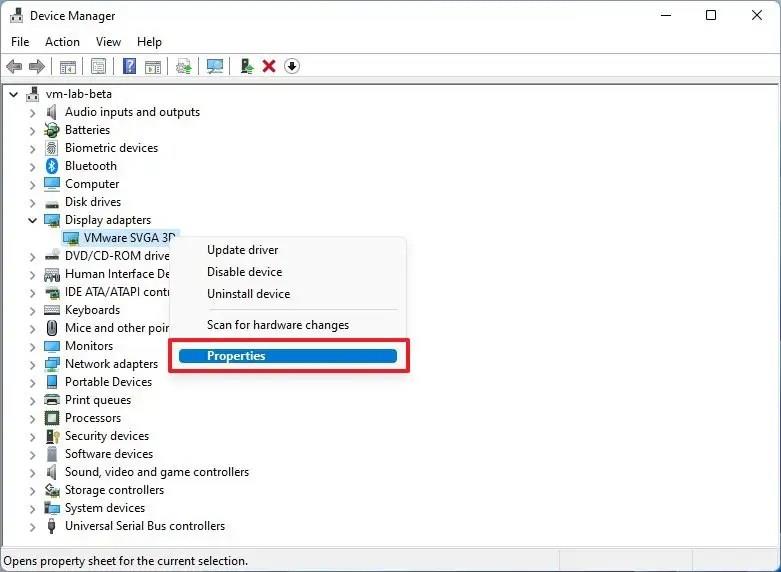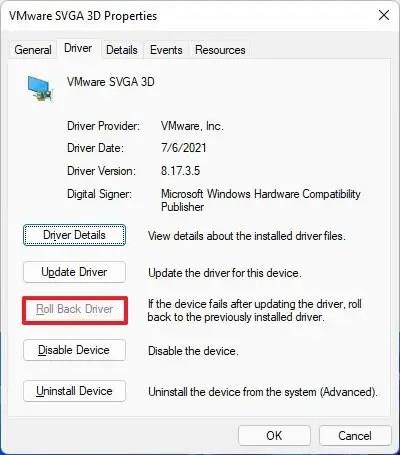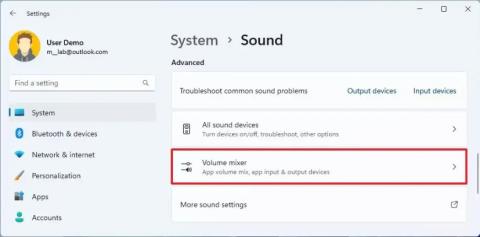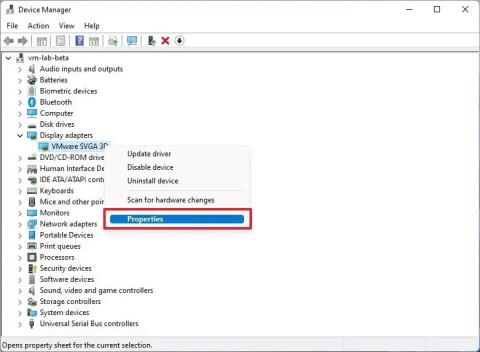- Щоб відкотити драйвер Nvidia у Windows 11, відкрийте «Диспетчер пристроїв», розгорніть категорію «Адаптери дисплея», клацніть правою кнопкою миші графічний адаптер Nvidia та виберіть « Властивості» , а потім натисніть «Відкотити драйвер» на вкладці «Драйвер» .
У Windows 11 (або 10), якщо ви помітили високе використання процесора після встановлення найновішої версії драйвера Nvidia ( версія 531.18 ), ви не єдині, але повертаєтеся до попередньої версії драйвер вирішить проблему. За повідомленнями користувачів , схоже, що драйвер має помилку в контейнері Nvidia, яка призводить до додаткового десяти з гаком відсотків використання процесора після входу в обліковий запис або закриття гри.
Хоча ви й надалі можете користуватися комп’ютером, помилка може призвести до того, що процесор споживатиме більше енергії, що може призвести до збільшення тепла та швидшого розрядження акумулятора. Компанія Nvidia, що випускає відеокарти, вже визнала проблему та додала її до списку відомих помилок . Оскільки компанія все ще працює над оновленням, якщо ви відчуваєте високе використання ЦП, рекомендується повернутися до попередньої версії драйвера Nvidia.
Цей посібник навчить вас, як відновити раніше працюючий драйвер пристрою в Windows 11.
Відкат версії драйвера Nvidia на Windows 11
Щоб повернути драйвер Nvidia до попередньої версії, щоб виправити високе використання ЦП, виконайте такі дії:
-
Відкрийте «Пуск» у Windows 11.
-
Знайдіть «Диспетчер пристроїв» і натисніть верхній результат, щоб відкрити програму.
-
Розгорніть категорію «Адаптери дисплея» з драйвером для відкоту в Windows 11.
-
Клацніть правою кнопкою миші графічний адаптер Nvidia та виберіть параметр «Властивості» .
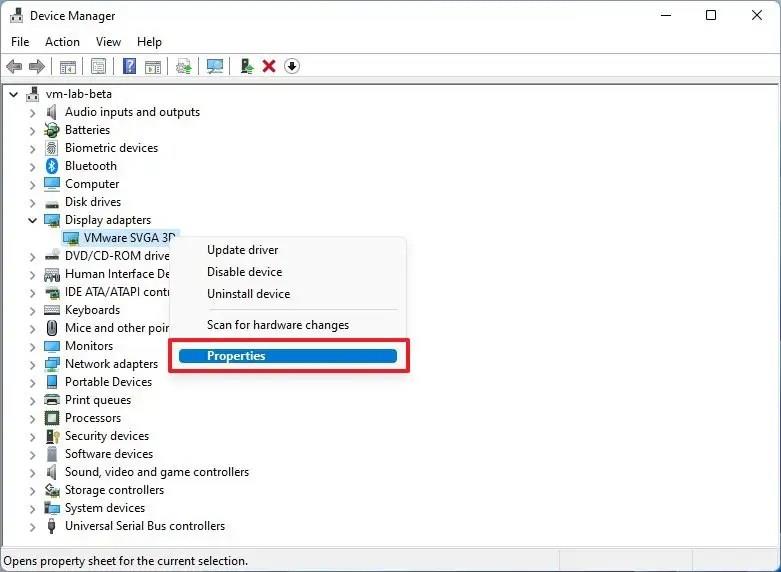
-
Перейдіть на вкладку Драйвер .
-
Натисніть кнопку «Відкотити драйвер» .
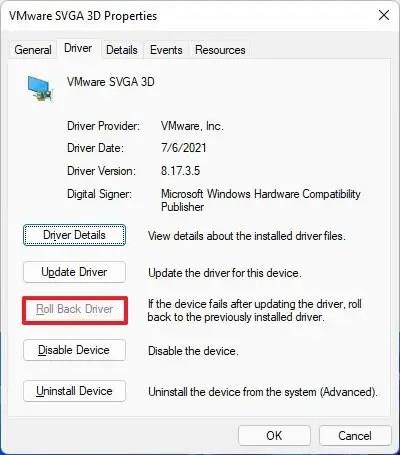
Коротка примітка: якщо опція неактивна, система не має попередньої версії драйвера.
-
Виберіть причину відкату драйвера Nvidia.
-
Натисніть кнопку Так .
Після виконання цих кроків стару версію графічного драйвера Nvidia буде відновлено, а нову версію з помилками буде видалено, що вирішить проблему високого використання ЦП у Windows 11.
Якщо опція відкоту неактивна або повернення до попередньої версії драйвера не працює, ви можете скористатися інструментом DDU, щоб повністю видалити драйвер та інші компоненти, а потім завантажити та інсталювати попередню версію драйвера від Nvidia.
Оновлення від 7 березня 2023 р.: Nvidia випустила виправлення для усунення високого використання процесора в Windows 11. Згідно з повідомленням компанії, виправлення доступне з драйвером GeForce Hotfix версії 531.26 .